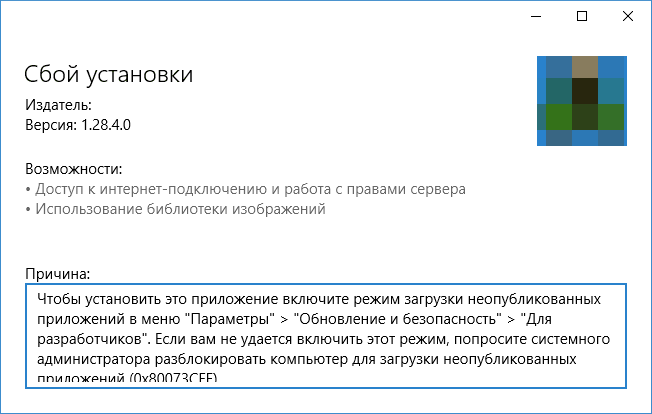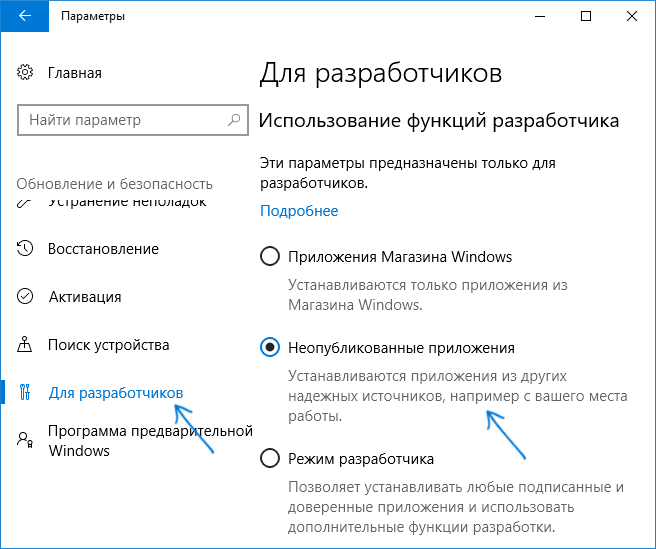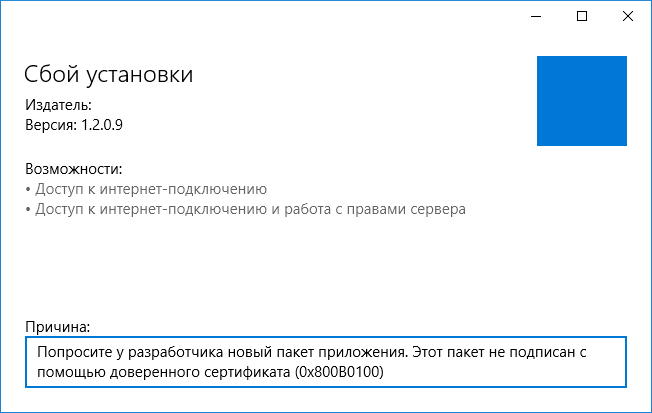Как установить Appx и AppxBundle в Windows 10
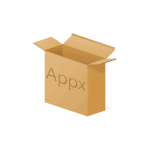
В этой инструкции для начинающих — подробно о том, как установить программы Appx и AppxBundle в Windows 10 (для компьютеров и ноутбуков) и какие нюансы следует учитывать при установке.
Примечание: очень часто вопрос о том, как установить Appx возникает у пользователей, которые скачали платные приложения магазина Windows 10 бесплатно на сторонних сайтах. Следует учитывать, что загруженные из неофициальных источников приложения могут представлять угрозу.
Установка приложений Appx и AppxBundle
По умолчанию установка приложений Appx и AppxBundle не из магазина заблокирована в Windows 10 в целях безопасности (аналогично блокировке приложений из неизвестных источников на Android, не дающей установить apk).
При попытке установить такое приложение вы получите сообщение «Чтобы установить это приложение включите режим загрузки неопубликованных приложений в меню «Параметры» — «Обновление и безопасность» — «Для разработчиков» (код ошибки 0x80073CFF).
Пользуясь подсказкой, выполняем следующие шаги:
- Заходим в Пуск — Параметры (или нажимаем клавиши Win+I) и открываем пункт «Обновление и безопасность».
- В разделе «Для разработчиков» отмечаем пункт «Неопубликованные приложения».
- Соглашаемся с предупреждением о том, что установка и запуск приложений из-за пределов Магазина Windows могут подвергнуть риску безопасность вашего устройства и личных данных.
Сразу после включения возможности установки приложений не из магазина, установить Appx и AppxBundle можно будет простым открытием файла и нажатием кнопки «Установить».
Еще один способ установки, который может пригодиться (уже после включения возможности установки неопубликованных приложений):
- Запустить PowerShell от имени администратора (можно начать набирать PowerShell в поиске на панели задач, затем нажать по результату правой кнопкой мыши и выбрать пункт «Запустить от имени Администратора» (в Windows 10 1703, если вы не изменяли поведения контекстного меню Пуск, нужный пункт можно найти, кликнув правой кнопкой мыши по пуску).
- Ввести команду: add-appxpackage путь_к_файлу_appx (или appxbundle) и нажать Enter.
Дополнительная информация
Если скаченное вами приложение не устанавливается описанными способами, полезной может оказаться следующая информация:
- Приложения Windows 8 и 8.1, Windows Phone могут иметь расширение Appx, но не устанавливаться в Windows 10 как несовместимые. При этом возможны разные ошибки, например, сообщение о том, что «Попросите у разработчика новый пакет приложения. Этот пакет не подписан с помощью доверенного сертификата (0x80080100)» (но эта ошибка не всегда говорит о несовместимости).
- Сообщение: Не удалось открыть файл appx/appxbundle «Сбой по неизвестной причине» может говорит о том, что файл поврежден (или вы скачали что-то, не являющееся приложением Windows 10).
- Иногда, когда простое включение установки неопубликованных приложений не срабатывает, можно включить режим разработчика Windows 10 и попробовать снова.
Пожалуй, это все на тему установки приложения appx. Если остались вопросы или, наоборот, есть дополнения — буду рад увидеть их в комментариях.
А вдруг и это будет интересно:
Почему бы не подписаться?
Рассылка новых, иногда интересных и полезных, материалов сайта remontka.pro. Никакой рекламы и бесплатная компьютерная помощь подписчикам от автора. Другие способы подписки (ВК, Одноклассники, Телеграм, Facebook, Twitter, Youtube, Яндекс.Дзен)
куда снова пропал поиск в верхнем левом углу. Это проблема у меня?
сама нашла ответ на счет поиска, у меня расширение скриптсейф включено было.
Уважаемый Дмитрий!
Я ещё раньше задавал Вам вопрос: где и как скачать бесплатную программу, работающую в Виндоус 10, для сканера hp scanjet 2200c?
Как быть? Помогите, пожалуйста.
Где искать Ваш ответ, если Вы ответите ?
С уважением, Алексадр Кошевой.
Я там же отвечаю, где вопрос задается и на этот вам ответил насколько смог: скачать драйверы вы можете с официального сайта HP. Но там нету для Windows 10. Можно пробовать вручную установить файлы .inf драйвера для устройства через диспетчер устройств. Подробнее, к сожалению, ответить не могу.
Подскажите куда развертываються файлы после PowerShell, я развернул архив с игрой и место на hdd пропало, как раз на 70гб, как и весит игра. Где найти эти файлы?
Здравствуйте. C:\Program Files\WindowsApps (скрытая папка).
или вы удаляете всё, на что вы не можете ответить?
Удаляем мат, а ваши предыдущие комментарии с ним: потому и снесены.
Не знаю, что за версия 10-ки у вас, но именно так в последних (версии 1809 и 1803) всё выглядит, если речь об обычных Pro и Домашняя.
Как сделать чтобы файлы разархивировались не на системный диск?
Пуск — Параметры — Система — Память устройства (хранилище) — Изменить место хранения нового содержимого — Новые приложения будут сохраняться здесь. Только не проверял, применяются ли эти же параметры при ручной установке приложений.
Спасибо! Очень помогли советами по установке appxbundle файлов.
Установка приложений Windows 10 с веб-страницы Installing Windows 10 apps from a web page
Как правило, приложение должно быть локально доступно на устройстве, прежде чем его можно будет установить с помощью Установщика приложений. Typically, an app needs to be locally available on a device before it can be installed with the App Installer. В веб-сценарии это означает, что пользователь должен скачать пакет приложения с веб-сервера, после чего приложение можно установить с помощью Установщика приложений. For the web scenario, this means that the user must download the app package from the web server, after which it can be installed with App Installer. Это неэффективный способ, который впустую расходует дисковое пространство. По этой причине в Установщике приложений появились встроенные функции для оптимизации этого процесса. This is inefficient and wastes disk space, which is why App Installer now has built in features to streamline the process.
Установщик приложений может установить приложение напрямую с веб-сервера. App Installer can install an app directly from a web server. Когда пользователь щелкает веб-ссылку на размещенный пакет приложения, Установщик приложений вызывается автоматически. When the user clicks on an app package hosted web link, App Installer is invoked automatically. Затем пользователь переходит в представление сведений о приложении в Установщике приложений, после чего остается лишь одно нажатие до прямого взаимодействия с приложением. The user is then taken to the app info view in App Installer and is then one click away from engaging directly with the app.
Установка приложения напрямую доступна только в Windows 10 Fall Creators Update и более поздних версиях. The direct app install is only available in the Windows 10 Fall Creators Update and newer. Предыдущие версии Windows (вплоть до юбилейного обновления Windows 10) будут поддерживаться процессом веб-установки на предыдущих версиях Windows 10. Previous versions of Windows (going back to the Windows 10 Anniversary Update) will be supported by the web install experience on previous versions of Windows 10. Этот процесс менее гибок, чем установка приложений напрямую, но он значительно улучшает существующую процедуру установки приложений. This experience is not as fluid as the direct app install, but it provides significant improvements to the existing app install procedure.
Для поддержки этой возможности требуется Установщик приложений версии выше 1.0.12271.0. App Installer version must be greater than 1.0.12271.0 to support this feature.
Схема активации протокола Protocol Activation Scheme
В этом механизме Установщик приложений регистрируется в операционной системе для получения схемы активации протокола. In this mechanism, App Installer registers with the operating system for a protocol activation scheme. Когда пользователь щелкает веб-ссылку, браузер сверяется с ОС на наличие приложений, зарегистрированных по этой веб-ссылке. When user clicks on a web link, the browser checks with the OS for apps that are registered to that web link. Если схема соответствует схеме активации протокола, указанной Установщиком приложений, вызывается Установщик приложений. If the scheme matches the protocol activation scheme specified by App Installer, then App Installer is invoked. Важно отметить, что этот механизм не зависит от браузера. It’s important to note that this mechanism is browser independent. Это полезно для администраторов сайтов, которым не нужно учитывать различия между веб-браузерами при внедрении этого механизма в веб-страницу. This is beneficial to site administrators, for example, who don’t need to consider web browser differences while incorporating this into a webpage.
Требования для схемы активации протокола Requirements for protocol activation scheme
- Веб-серверы должны иметь поддержку запросов диапазона байтов (HTTP/1.1) Web servers need to have support for byte range requests (HTTP/1.1)
- Серверы, поддерживающие протокол HTTP/1.1, должны иметь поддержку запросов диапазона байтов. Servers that support HTTP/1.1 protocol should have support for byte range requests
- Веб-серверы должны знать о типах содержимого пакета приложений Windows 10 Web servers will need to know about the Windows 10 app package content types
- Вот как объявить новые типы содержимого как часть файла веб-конфигурации Here’s how to declare the new content types as part of web config file
Как включить этот механизм на веб-странице How to enable this on a webpage
Разработчики приложений, которым требуется разместить пакеты приложений на веб-сайтах, должны сделать следующее. App developers who want to host app packages on their web sites need to follow this step:
При размещении ссылки на уникальные идентификаторы ресурса пакетов приложений на веб-странице им должен предшествовать префикс ‘ms-appinstaller:?source=’ схемы активации, на котором зарегистрирован Установщик приложений. Prefix your app package URIs with the activation scheme ‘ms-appinstaller:?source=’ that App Installer is registered to when referencing them on your webpage. Подробные сведения см. в примере веб-страницы MyApp. See the example for MyApp Web Page for details.
Подпись пакета приложения Signing the app package
Чтобы пользователи могли установить ваше приложение, необходимо подписать пакет приложения с помощью доверенного сертификата. For users to install your app, you will need to sign the app package with a trusted certificate. Чтобы подписать пакет приложения, можно использовать сторонний платный сертификат доверенного центра сертификации. You can use a third party paid certificate from a trusted certification authority to sign your app package. Если используется сторонний сертификат, для установки и запуска вашего приложения пользователю потребуется перевести устройство в режим загрузки неопубликованных приложений или режим разработчика. If a third party certificate is used, the user will need to have their device in either sideload or developer mode to install and run your app.
Если приложение развертывается для сотрудников организации, для подписи приложения можно использовать изданный этой организацией корпоративный сертификат. If you are deploying an app to employees within an enterprise, you can use an enterprise issued certificate to sign the app. Важно отметить, что корпоративный сертификат необходимо развертывать на любых устройствах, на которых будет установлено приложение. It’s important to note that the enterprise certificate must be deployed to any devices which the app will be installed on. Для получения дополнительной информации о развертывании корпоративных приложений обратитесь к разделу Управление корпоративными приложениями. For more information on deploying enterprise apps, see Enterprise app management.
Процесс веб-установки в предыдущих версиях Windows 10 Web install experience on previous versions of Windows 10
Вызов Установщика приложений из браузера поддерживается во всех версиях Windows 10, в которых доступен Установщик приложений (начиная с юбилейного обновления). Invoking App Installer from the browser is supported on all versions of Windows 10 where App Installer is available (starting with the Anniversary Update). Однако возможность установки напрямую из Интернета без необходимости предварительно скачивать пакет доступна только в Windows 10 Fall Creators Update. However, the functionality to install directly from the web without the need to download the package first is only available on the Windows 10 Fall Creators Update.
Пользователи предыдущих версий Windows 10 (с доступным установщиком приложений) также могут воспользоваться преимуществами веб-установки приложений Windows 10 через установщик приложений, но будут иметь разные возможности взаимодействия с пользователем. Users of previous versions of Windows 10 (with App Installer available) can also take advantage of web install of Windows 10 apps via App Installer, but will have a different user experience. Когда эти пользователи нажимают веб-ссылку, Установщик приложений предлагает Скачать пакет, а не Установить. When these users click the web link, App Installer will prompt to Download the package instead of Install. После скачивания Установщик приложений автоматически инициирует запуск скачанного пакета. After download, App Installer will initiate the launch of the downloaded package automatically. Поскольку пакет приложения скачивается из Интернета, эти файлы проходят проверку безопасности в Microsoft SmartScreen. Because the app package is downloaded from the web, these files will pass through Microsoft SmartScreen for a security check. Как только пользователь предоставит разрешение продолжить и нажмет кнопку Установить, приложение будет готово к использованию. Once the user provides permission to continue and then one more click on Install, the app is ready for use!
Несмотря на то что этот процесс менее удобен, чем установка напрямую в Windows 10 Fall Creators Update, с его помощью пользователи также могут быстро начать использовать приложение. Although this flow isn’t quite as seamless as the direct install on Windows 10 Fall Creators Update, users can still quickly engage with the app. Кроме того, при использовании этого процесса файлы пакета приложения не будут занимать дисковое пространство без необходимости. Additionally, with this flow the user doesn’t have to worry about app package files unnecessarily taking up space in drives. Установщик приложений эффективно управляет дисковым пространством путем скачивания пакета в папку данных соответствующего приложения и удаления ненужных пакетов. App Installer efficiently manages space by downloading the package to its app data folder and clearing packages when they are no longer needed.
Ниже представлено краткое сравнение версии Установщика приложений в Windows 10 Fall Creators Update и его предыдущей версии: Here’s a quick comparison of the Windows 10 Fall Creators update version of App Installer and the previous version of App Installer:
| Последняя версия Установщика приложений App Installer, Latest Version | Предыдущая версия Установщика приложений App Installer, Previous Version |
|---|---|
| Установщик приложений отображает сведения о приложении перед началом скачивания App Installer shows app info before the download starts | Браузер предлагает пользователю выбрать скачивание Browser prompts the user to choose to download |
| Установщик приложений выполняет скачивание App Installer performs the download | Пользователь должен вручную инициировать запуск пакета приложения User has to manually initiate the launch of the app package |
| После скачивания пакета приложения Установщик приложений запускает его автоматически After package download, App Installer automatically launches the app package | Пользователь должен нажать кнопку Установить и вручную запустить пакет приложения User must click Install and manually launch the app package |
| Установщик приложений отвечает за удаление скачанных пакетов App Installer will take care of disposal of downloaded packages | Пользователю необходимо вручную удалять скачанные пакеты User must manually delete the downloaded files |
В версиях до Windows 10 Fall Creators Update Установщик приложений не может напрямую установить приложение из Интернета. On versions prior to the Windows 10 Fall Creators Update, App Installer cannot directly install an app from the web. В этих версиях Установщик приложений может устанавливать только локально доступные пакеты приложений. On these versions, App Installer can only install app packages that are locally available. Вместо этого Установщик приложений скачает пакет и предложит пользователю дважды щелкнуть скачанный пакет, чтобы начать установку. Instead, App Installer will download the package and require the user to double click the downloaded package to install.
Интеграция с Microsoft SmartScreen Microsoft SmartScreen integration
Служба Microsoft SmartScreen всегда входила в состав процесса установки приложений через Установщик приложений. Microsoft SmartScreen has always been part of the installation process for installing apps via App Installer. SmartScreen защищает пользователей от вредоносного содержимого, которое может проникнуть на их устройства. SmartScreen ensures users are safeguarded from malcontent that can make its way on to their devices. В последнем обновлении Установщика приложений интеграция со службой SmartScreen стала еще более полной и эффективной: она предупреждает пользователя при установке неизвестных приложений и защищает устройства от вреда. With the latest update to App Installer, SmartScreen integration is more seamless and robust, providing warnings when installing unknown apps and protecting devices from harm.